Epic Games Store 是一个流行的数字分发平台,由 Epic Games 公司运营,它提供了大量的 PC 游戏供用户购买和下载,有时用户可能会遇到下载过程中显示“请稍后”的问题,这个问题可能是由于多种原因引起的,包括网络连接问题、服务器维护或临时的系统故障,以下是一些可能的解决方法:
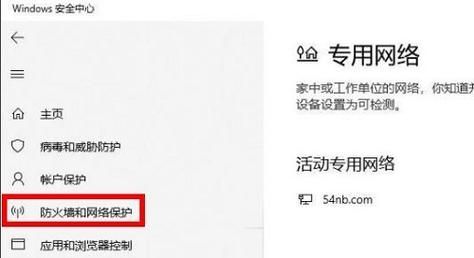
1、检查网络连接:确保你的网络连接稳定,你可以尝试重启路由器或切换到有线连接来提高网络稳定性。
2、重启 Epic Games 客户端:有时候简单地关闭并重新打开 Epic Games 客户端可以解决问题。
3、检查服务器状态:访问 Epic Games 的状态页面(https://www.epicgames.com/site/enUS/status)来查看是否有任何已知的服务中断或维护。
4、清理缓存:在 Epic Games 客户端中清理缓存有时可以解决下载问题,你可以在设置中找到清理缓存的选项。
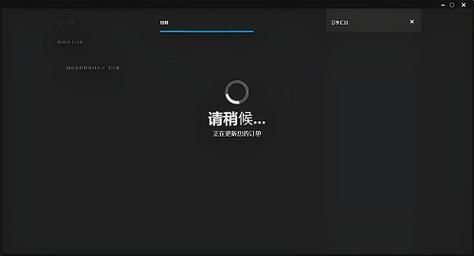
5、更新 Epic Games 客户端:确保你使用的是最新版本的 Epic Games 客户端,有时候旧版本的客户端可能会有兼容性问题。
6、更改下载区域:如果你所在的地区服务器负载过高,尝试更改下载区域可能会有所帮助。
7、联系支持:如果以上方法都不能解决问题,你可以联系 Epic Games 的客户支持寻求帮助。
8、等待:如果问题是由于服务器维护或高流量导致的,你可能需要耐心等待一段时间,直到问题得到解决。
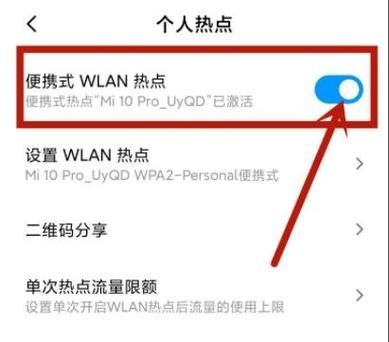
9、检查防火墙和安全软件:有时候防火墙或安全软件可能会阻止 Epic Games 客户端的下载,确保 Epic Games 客户端被添加到了防火墙和安全软件的例外列表中。
10、重新安装 Epic Games 客户端:如果问题持续存在,尝试卸载并重新安装 Epic Games 客户端可能会解决问题。
11、检查磁盘空间:确保你的硬盘有足够的空间来下载和安装游戏。
12、使用 VPN:如果你怀疑地理位置限制是问题的原因,尝试使用 VPN 连接到不同的国家或地区,然后再次尝试下载。
13、检查系统要求:确保你的电脑满足游戏的最低系统要求。
14、禁用代理:如果你使用了代理服务器,尝试禁用它,因为这有时也会影响下载。
15、查看社区论坛:Epic Games 社区论坛(https://www.epicgames.com/forums) 上可能有其他用户遇到了类似的问题,并且分享了解决方案。
16、检查日期和时间设置:确保你的电脑日期和时间设置正确,因为错误的设置可能会导致与 Epic Games 服务器的同步问题。
17、运行系统更新:确保你的操作系统是最新的,因为过时的系统可能会导致兼容性问题。
18、检查后台应用程序:关闭不必要的后台应用程序,这些程序可能会占用网络资源或与 Epic Games 客户端冲突。
19、使用命令行工具:对于高级用户,可以尝试使用命令行工具来诊断和解决下载问题。
20、考虑硬件问题:如果你怀疑是硬件问题,如硬盘故障或内存问题,可能需要专业的技术支持来检查和修复。
Epic Games Store 是一个功能强大的游戏平台,提供了许多高质量的游戏和优惠活动,虽然偶尔会遇到技术问题,但大多数情况下都可以通过上述方法解决,如果问题持续存在,建议联系 Epic Games 的官方支持以获得进一步的帮助。


